在使用手机过程当中,难免会用到截图。那么iPhone11怎么截图呢?今天小编为大家详解一下最新的iPhone11截屏方法。对于苹果手机截屏方法基本上都是那几种,由于iPhone11取消了正面实体
在使用手机过程当中,难免会用到截图。那么iPhone 11怎么截图呢?今天小编为大家详解一下最新的iPhone 11截屏方法。
对于苹果手机截屏方法基本上都是那几种,由于iPhone 11取消了正面实体Home键,所以截屏方法有点不同。
iPhone 11截图快捷键截屏硬方法
苹果给出的答案是:iPhone 11 需要同时按 电源键+音量加键(上键),来进行截屏,这是不是与安卓手机通用的 电源+音量键 一致了呢。稍显不同的是,目前大多数安卓手机是通过 电源键+音量下键(减键)来截屏,如果iPhone X按电源键+音量下键(减键)则变为关机操作。
iPhone 11截图快捷键截屏软方法
我们知道iOS系统内置了虚拟home键功能,也就是我们俗称的“小白点”。对于如何开启iPhone 11小白点,其实小编之前介绍这方面的教程,大家不妨去搜索一下,下面简单的再次介绍一下。
1、首先在iPhone 11系统桌面上依次进入【设置】–【通用】–【辅助功能】在这边先开启【辅助触控】功能。
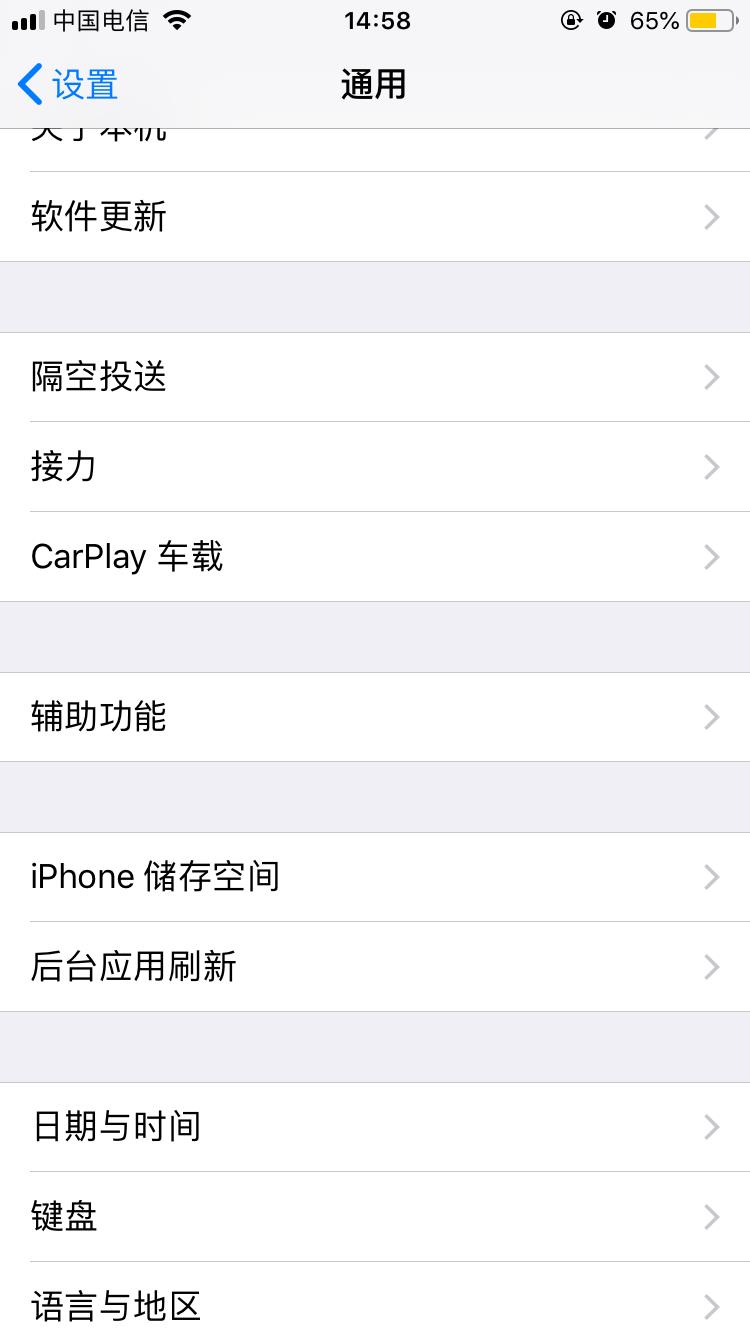
打开之后,我们会发现多了一个小圆点,点开之后就可以看到【屏幕快照】了,点击这个按钮就会对任何页面进行截图,所下图所示:(如果没有发现屏幕快照这个选项,可以在辅助触控-自定义顶层菜单中设置)
以上就是小编带来的关于iPhone 11截图方法,当然了以上种方法也同样适合其他苹果手机。对于以上两种截图方法,其实用得比较多的还是第二种方法,小编更青睐第二种截图方法。
本站部分文章来自网络或用户投稿,如无特殊说明或标注,均为本站原创发布。涉及资源下载的,本站旨在共享仅供大家学习与参考,如您想商用请获取官网版权,如若本站内容侵犯了原著者的合法权益,可联系我们进行处理。
